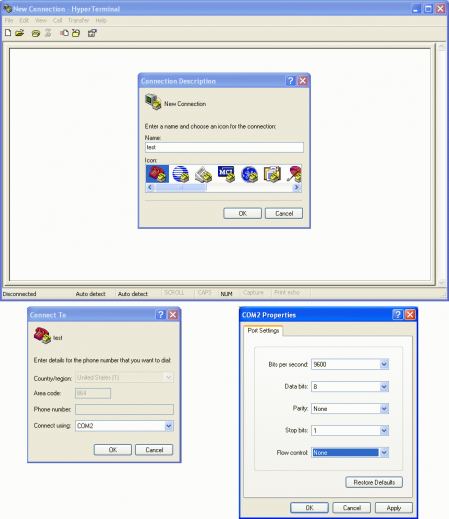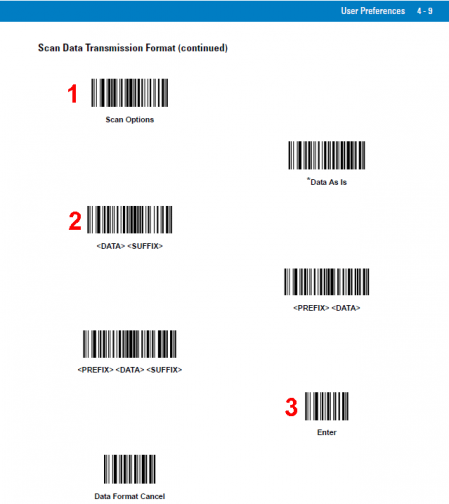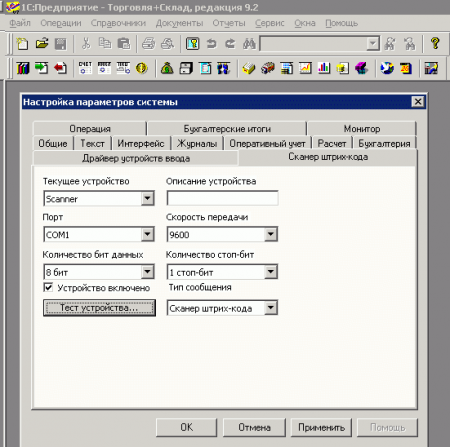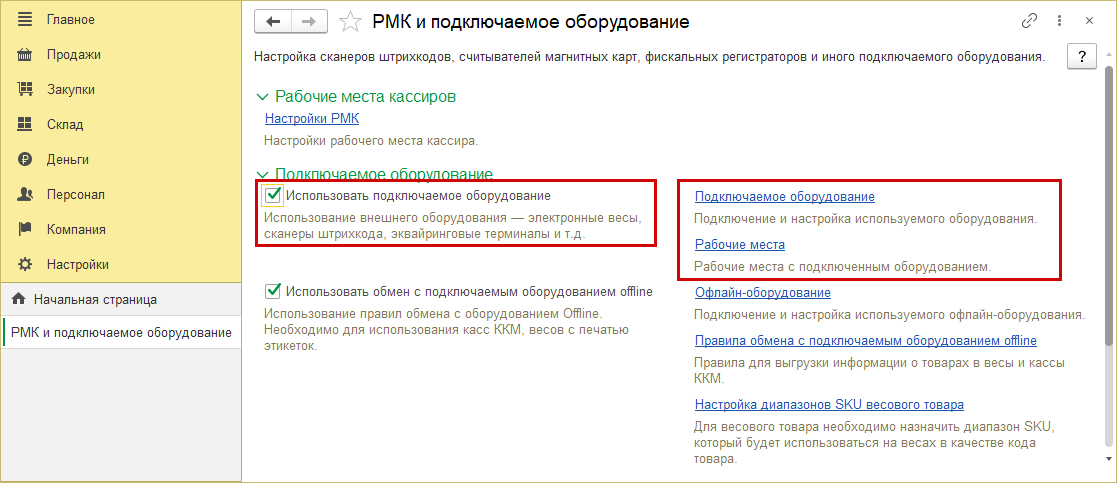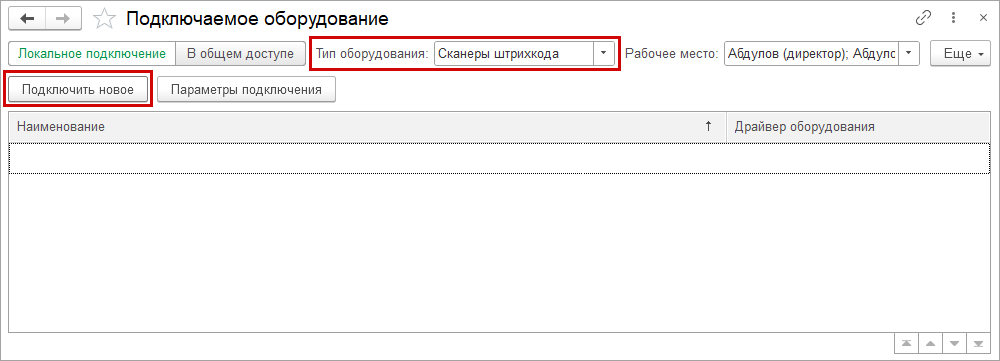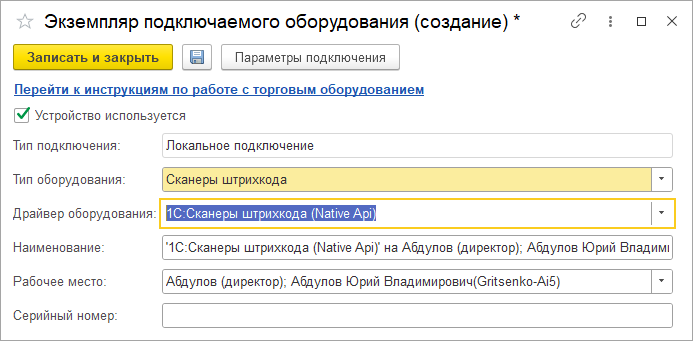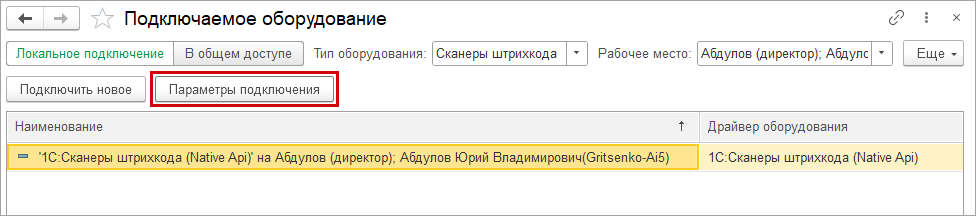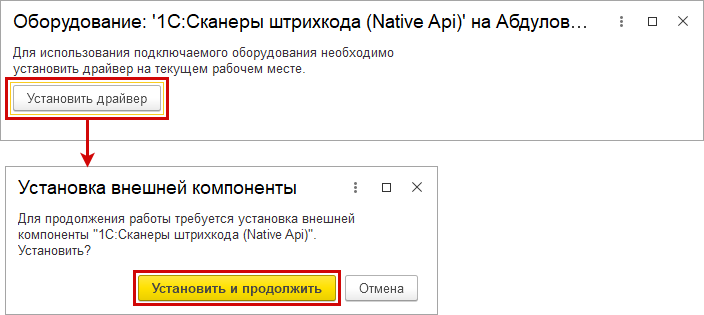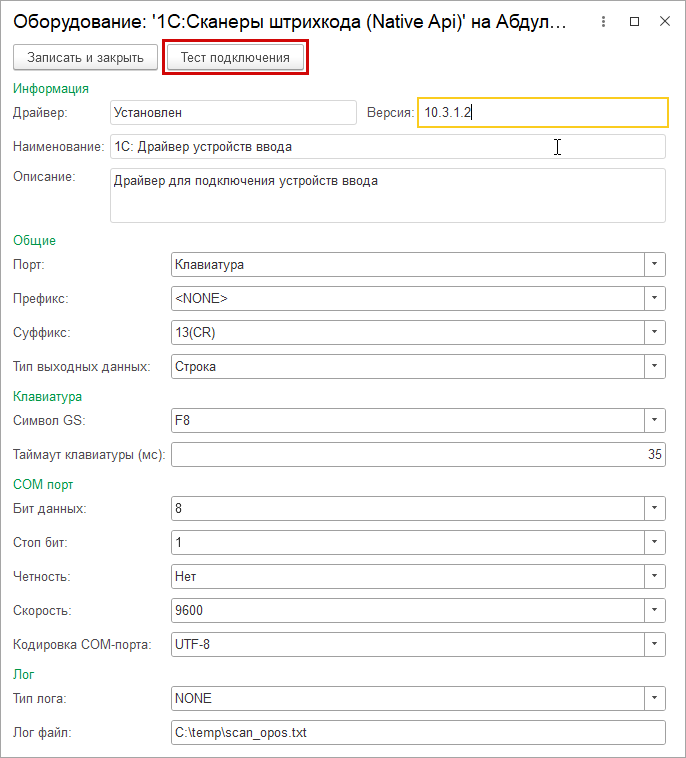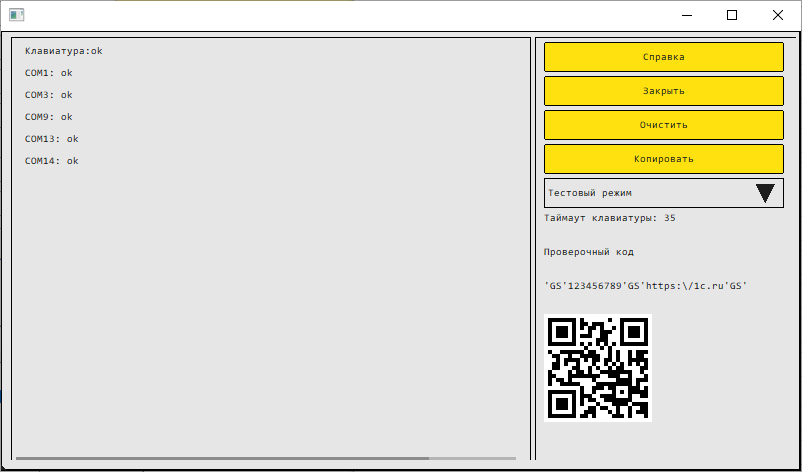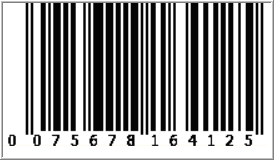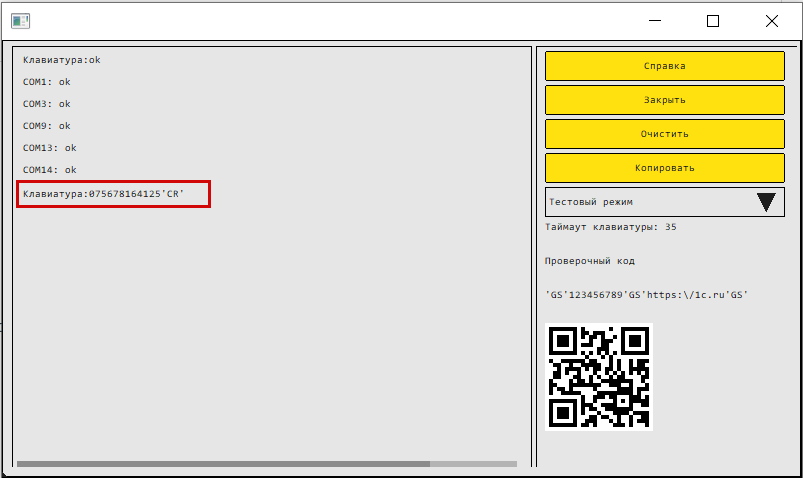торговое оборудование сканер штрих кодов для 1с
Выбираем беспроводной сканер штрих-кода для 1С
В данной статье мы расскажем, на какие нюансы необходимо обратить внимание при выборе беспроводного сканера штрих-кодов, интегрируемого с 1C. Вы ознакомитесь со списком самых популярных в данной категории считывающих устройств, а также узнаете, как осуществить подключение одного из них.
На рынке периферийного оборудования кассовой техники, существует большое разнообразие сканеров штрих-кода. Поэтому перед хозяйствующими субъектами встаёт цель подобрать оборудование, которое идеально отвечает целям конкретного бизнеса, позволит автоматизировать торговый процесс и будет интегрировать с установленной товароучётной программой.
На что обратить внимание при выборе сканера, интегрируемого с 1C
Существует множество сканеров штрих-кода, имеющих разную модификацию и функционал, поэтому собственникам бизнеса бывает сложно определиться с выбором. Ниже мы рассмотрим, на какие моменты нужно обратить внимание, чтобы подобрать оборудование, отвечающее роду деятельности Вашей организации.
Один из самых главных пунктов – это возможность устройства считывать определённый вид штрих-кода. Отдельно взятые модели могут распознавать только 1D изображения. Такое оборудование обладает низкой стоимостью и предназначено для использования на складах, для проведения инвентаризаций, а также логистики. Для работы на кассовом узле данная категория не подойдет, чтобы осуществлять реализацию товара, в розничной точке необходим сканер, считывающий как 1D, так и 2D обозначения, а также интегрироваться с ЕГАИС и остальными гос. системами.
Способ считывания штриховых обозначений (существует два: лазерный и фото). Лазерные сканеры могут распознавать штрих-коды шириной в одну десятую миллиметра, недорого стоят и при этом отличаются высокой скоростью распознавания. К недостаткам устройства относится то, что для распознавания штрих-полосы нужно поднести устройство минимум на 10 сантиметров. Поэтому, большинство отдает предпочтение фотосканерам, они имеют большую производительность и могут распознавать смазанные и повреждённые штрих-коды.
Мобильность. Сканирующее кассовое оборудование делят на два типа:
Скорость считывания. Обязательное условие в местах продаж в большим клиентопотоком. С помощью сканера с низкой скоростью можно обслужить примерно 30-40 клиентов в течение часа. Сканеры, обладающие высокой производительностью, быстро распознают любые обозначения, с их помощь можно повысить производительность кассового узла до 180 покупок в течение часа.
Защищённость. Если сканер приобретается для использования на производственных и складских помещениях, то требуется устройство с ударопрочным корпусом и высокой степенью пыле-влагозащиты (не ниже IP54). Для работы же на кассовом узле подойдёт оборудование с обычной степенью защиты (IP30).
Почти все беспроводные, качественные и популярные модели интегрируются с 1C. Ниже представлены несколько из таких устройств:
ATOL SB2108 – одна из самых популярных моделей. Устройство обладает высокой производительностью, осуществляет распознавание как 1D, так и 2D обозначений. Сканер обладает невысокой стоимостью, качественным корпусом и небольшим размером. Способ считывания штриховых обозначений фотосканерный, поэтому устройство может распознавать смазанные, некачественные и повреждённые обозначения, а также метки с электронных носителей.
Honeywell Voyager 1452g – беспроводной сканер штрих-кода, быстро распознаёт линейные 1D и двумерные 2D коды, а также PDF417-коды. Поддерживает ЕГАИС, ФГМС, Меркурий, а также другие системы маркировки, способен осуществлять распознавание обозначений в разных плоскостях. Может работать без подзарядки более 14 часов, считывать обозначения с любых носителей.
Scantech ID LG710 – устройство обладает высокой прочностью и пыле-влагозащитой IP54, подойдёт для деятельности в области розничных продаж и складского учёта. Сканер имеет мультиинтерфейс и может быть подключён к любому разъёму. Считывает 1D обозначения с любых поверхностей.
Атол SB 2105 BT – автономное устройство, считывающие 1D обозначения, с расстояние от 10 до 25 см, даже на грязной или поврежденной поверхности. Сканер подойдёт для деятельности в области розничных продаж и складского учёта. Может работать без подзарядки до 15 часов. В памяти устройства может храниться до 32000 наименований. Корпус оборудования выдерживает падения с высоты до 3метров.
Mercury CL-600 P 2D – модель обладает повышенной производительностью, до 270 скан/сек. Распознает одномерные и двумерные, а также QR и PDF417 обозначения. Может считывать грязные и повреждённые обозначения, на расстоянии до 30 сантиметров, а работать в автономном режиме до 14 часов.
Все эти устройства с лёгкостью интегрируются с большинством товароучётных программ, в том числе и 1C.
Установка сканеров штрих-кода, интегрируемых с 1C
Существуют сканеры с тремя типами подсоединения:
Благодаря использованию PS/2 освобождается гнездо для подключения периферийного оборудования. При использовании метода, данные вносятся в месте расположения курсора. Если устройство не может распознать обозначение, информацию вводят вручную.
«Через COM-порт». Для данного способа используют разъём RS-232, через него подсоединяют сканер, а затем загружают на устройство необходимые драйвера.
«Через гнездо USB». Часто используемый метод подсоединения оборудования данного типа. Устройство, подключённое этим способом, максимально использует заложенную в него скорость распознавания обозначений. Подойдёт для интеграции с 1C версии не ниже 8.3. Необходима установка дополнительного программного обеспечения.
Этапы настройки устройства распознавания штрих-кодов
После того, как сканирующее устройство было подключено, необходимо осуществить его настройку. Это осуществляется по заданной схеме в несколько этапов и предполагает проверку на взаимодействие с имеющейся товароучётной программой.
Осуществление настройки оборудования, подключённого через USB-разъём
Если у Вас установлена версия 1C 7.7 или выше, то для начала необходимо установить и запустить утилиту «1С: Сканер штрихкода», а затем:
В основном программном меню откройте [Сервис]→ [Торговое оборудование]→[Подключение и настройка].
После того, как откроется список устройств, нажмите [Добавить]. Внесите запрашиваемые в анкете данные об устройстве (наименование оборудования, его версию и т.п.), затем внесите стандартную программную настройку 1CScanOPOSScan_v2.epf и подтвердите действие, нажав [Добавить].
Обозначьте группу лиц, имеющих доступ к сканирующему оборудованию.
Отметьте [Выбрать] и укажите в списке наименование подсоединённого оборудования. Выберите «Проверить все подключенное оборудование».
Если всё выполнено верно, появится системное сообщение о том, что настройка прошла успешно. Подтвердите выполненные действия, нажав на [OK].
После того, как появится окно с запросом параметров, откройте раздел [Драйвер], нажмите на «Поиск оборудования».
Считайте устройством метку идентификации, если она отображается корректно, то настройка прошла успешно.
Для дополнительной проверки, откройте раздел [Поступление товара] и отсканируйте штрих-код с любого товара, занесенного в базу.
Осуществление настройки оборудования, подключённого через СОМ-порт
Если у Вас установлена версия 1C 8.3 или выше, то также потребуется установка утилиты «1С: Сканер штрихкода». Дальнейшая последовательность осуществляемых действий, идентична осуществляемым при установке через USB-разъём.
Осуществление настройки оборудования, подключённого через «Разрыв клавиатуры»
Для того чтобы произвести настройку сканирующего оборудования через «Разрыв клавиатуры», необходимо предварительно установить ПО «АТОЛ: Драйвер устройств ввода» (можно загрузить с сайта производителя KKM).
Установите необходимую утилиту на персональный компьютер;
В основном меню выберите [Пуск], затем нажмите на [Программы]→[Атол технологии]→[Драйверы торгового оборудования];
Откройте вложение [Тесты] и затем запустите [Драйвер устройства ввода];
После этого откроется системное окно с названием [Настройка свойств] и запустите [Поиск оборудования];
Затем внесите стандартные характеристики порта;
Для проверки отсканируйте любой штрих-код. В случае, когда данные на экране отражаются верно, то всё идёт успешно, если появились неправильные обозначения, то внесены неверные данные;
Откройте [Настройки параметров], внесите заново данные порта и подтвердите действия, нажав [OK];
Откройте 1C, запустите раздел [Сервис], откройте раздел, предназначенный для настройки оборудования, выберите [Сканер включён] и укажите в разделе [Модель] строку [Стандартный сканер].
В разделе [Сервис] отметьте строку [Параметры], выставьте значения порта и активируйте [Тест устройства].
Для проверки корректной работы оборудования, отсканируйте любой внесённый в базу штрих-код. Если на экране отображаются правильные данные, то настройка прошла успешно.
Подберем сканеры штрих-кода для работы с 1С.
Оставьте заявку для получения бесплатной консультации от наших специалистов.
Беспроводной сканер штрих-кода для 1С
Беспроводные сканеры штрих-кода для 1С представлены на рынке в широком ассортименте. Перед владельцами бизнеса стоит задача найти подходящие модели для автоматизации торговли, подключить новое оборудование и выполнить правильную настройку товароучетной системы. В этой статье поговорим о том, по каким критериям выбирать сканеры штрихкодов для 1с, и рассмотрим самые популярные модификации. Также остановимся на процессе подключения техники и ее интеграции с 1С.
Как выбрать сканеры штрихкодов: совместимость с 1С
Среди десятков моделей предлагаемых сканеров штрихкодов, совместимых с 1с, владельцам бизнеса непросто выбрать подходящие устройства для торговых точек и складов. Поэтому в ходе покупки важно обращать внимание на ключевые критерии:
Чтобы понять, какие сканеры лучше подойдут для работы в 1С, стоит рассмотреть наиболее востребованные и лучшие модели.
Популярные модели сканеров штрихкодов для 1С
Среди предлагаемых моделей беспроводных устройств для считывания идентификационных меток наибольшую популярность приобрели следующие модели:
Описанные выше модели сканирующих аппаратов без проблем взаимодействуют с системой 1С.
Подключение сканера штрих-кода к 1С
Различают три типа подключения сканера штрих-кода к 1с. Первый вариант аппаратной интеграции техники с компьютером – «в разрыв клавиатуры». Под этим понимается подключение оборудования через разъем PS/2. Из порта сначала отсоединяют клавиатуру. На ее место подключают сканирующее устройство. К нему подключают клавиатуру. Дополнительно на компьютер устанавливают драйверы. Необходимые дистрибутивы идут в комплекте с поставляемой техникой, а также есть в свободном доступе в интернете.
Применение интерфейса PS/2 позволяет освободить дополнительный USB или COM-порт, что актуально при подключении к компьютеру других внешних устройств (весы, принтер чеков и т. д.). Когда используют разъем PS/2, считываемая информация вводится там, где установлен курсор клавиатуры. Когда сканер по какой-то причине не распознает метку, данные указывают вручную.
Второй вариант подключения – «через COM-порт», что предполагает использование интерфейса RS-232. К нему подключают сканирующую технику, устанавливают драйверы.
Третий вариант – «через порт USB». Наиболее распространенный способ интеграции считывающего оборудования с ПК ввиду высокой скорости передачи данных. Подразумевает подключение сканера штрих-кода к 1с 8.3 и другим версиям учетного ПО через один из интерфейсов USB, требует установки драйверов.
1. Задай вопрос нашему специалисту в конце статьи.
2. Получи подробную консультацию и полное описание нюансов!
3. Или найди уже готовый ответ в комментариях наших читателей.
Как настроить сканер штрих-кода в 1С
Настройка сканера штрих-кода в 1С проходит в несколько этапов. Алгоритм действий зависит от типа подключения оборудования, подразумевает обязательную проверку корректности интеграции устройства с товароучетной системой.
Торговое оборудование сканер штрих кодов для 1с
Использован релиз 1.6.23
Сканер штрихкода – устройство, которое считывает штрихкод, нанесенный на упаковку товара (к примеру), и передает эту информацию в компьютер.
Сканеры штрихкода удобно использовать на рабочих местах кассира для быстрого добавления товаров в чек, активации подарочных сертификатов и дисконтных карт. Также сканер будет незаменим для комплектации заказов на складе и идентификации материалов в производстве. Сканеры позволяют работать с маркированной продукцией – алкоголем, табачной продукцией, обувью и мн. другим.
Так как на рынке торгового оборудования представлено множество различных моделей сканеров штрихкодов, важно проверить, что настройки соответствуют техническим характеристикам модели и согласованы между собой.
Для проверки настроек сканера нажмите на кнопку «Тест подключения» (рис. 6).
Результат сканирования тестового штрихкода отобразится в окне теста оборудования (рис. 9).
В конце основных данных добавлен символ ‘CR’ – это суффикс, который вставляет сканер. Он дает программе понять, что полученный от оборудования текст является штрихкодом.
Смотрите также
Записки IT специалиста
Технический блог специалистов ООО»Интерфейс»
1С Предприятие 7.7 Подключение сканера штрих-кода.
Несмотря ни на что платформа 1С:Предприятие 7.7 не спешит сдавать свои позиции, особенно в сфере складского учета. Поэтому решения для нее будут актуальны как минимум в течении нескольких следующих лет. Сегодня хотим предложить вашему вниманию статью посвященную подключению сканеров штрих-кода к конфигурациям на базе Торговля и склад 9.2.
Сканеры штрих-кода можно без преувеличения назвать самым популярным торговым оборудованием. С их помощью можно эффективно автоматизировать прием и выдачу товара, документооборот, поиск товаров в информационной базе, ускорить ввод и обработку первичных документов.
Однако при подключении сканеров к конфигурациям на базе 1С:Предприятие 7.7 многие администраторы сталкиваются со сложностями, которые в большинстве случаев пытаются решить методом «шаманских танцев с бубном». Поэтому мы решили опубликовать цикл статей посвященных торговому оборудованию. Надеемся что он поможет нашим читателям осмысленно и со знанием дела подойти к данному вопросу.
Какие бывают сканеры штрих-кода.
Так как данная статья не является руководством по выбору сканера штрих-кода, то мы оставим «за кадром» те характеристики, которые не имеют отношения к тематике статьи и рассмотрим какие бывают типы сканеров в зависимости от интерфейса подключения к ПК.
Стоит отметить, что большинство сканеров может работать в любом из трех перечисленных режимов, достаточно заменить интерфейсный кабель и перевести сканер в нужный режим считыванием соответствующего штрих-кода из инструкции.
Подключение сканера к 1С:Предприятие.
Перед подключением сканера нужно убедиться, что он работает в нужном режиме и, при необходимости, настроить его. Что нам понадобиться? В первую очередь сам сканер и инструкция по по применению, которая содержит настоечные штрих-коды, считыванием которых сканер переводится в необходимый режим. Если данной инструкции в комплекте со сканером нет, ее необходимо получить на сайте производителя или у поставщика.
Последовательность действий такова: сканер подключается к ПК, считывается штрих-код, устанавливающий режим эмуляции COM (RS-232) и устанавливается соответствующий драйвер.
ВАЖНО! Обязательно убедитесь, что в конце считываемой последовательности сканер передает код переноса строки (Enter), это необходимое условие для работы с 1С:Предприятие.
Проверить это можно следующим образом: для сканера с эмуляцией разрыва клавиатуры достаточно открыть Блокнот, для RS-232 сканеров можно воспользоваться программой Hyper Terminal. В последнем случае создайте новое соединение и укажите параметры связи с портом сканера.